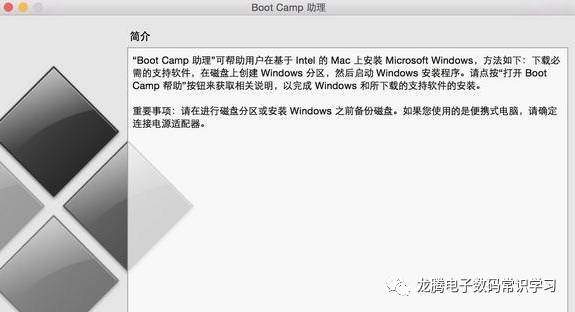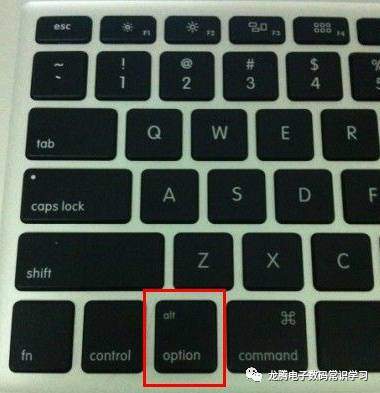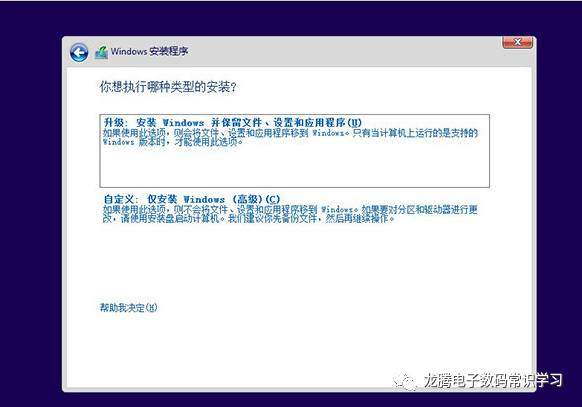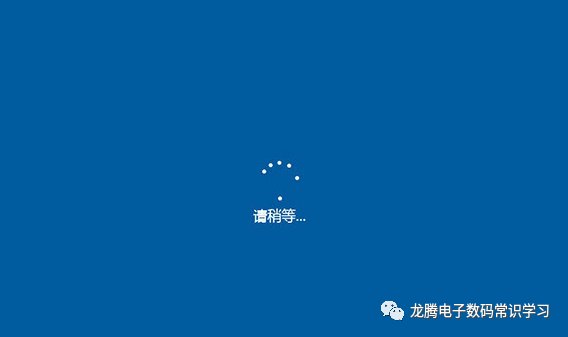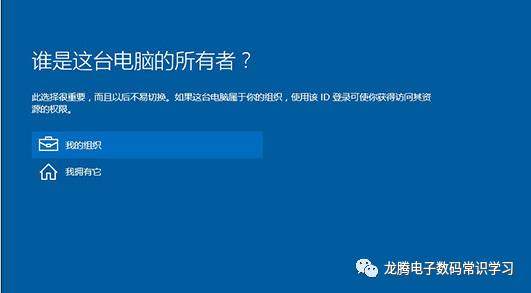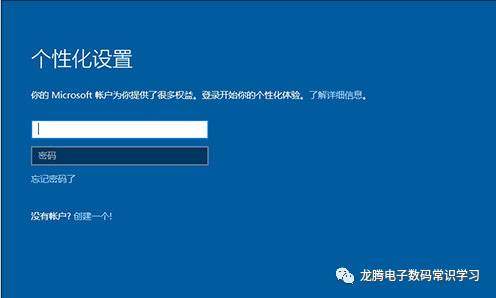苹果电脑安装win10双系统的方法(苹果电脑怎么装双系统win10)
作为第一个实现跨平台的操作系统,win10 64位正式版一发布就备受关注,甚至苹果粉也按捺不住,打算在macbook安装win10系统来体验一把,那么苹果笔记本要怎么安装win10双系统呢?下面就跟小编一起来学习下mac笔记本使用U盘安装win10双系统步骤。一、准备工具1、苹果macbook笔记本,能正常进入mac os系统2、容量8G以上U盘,格式化U盘为“mac os扩展(日志式)”3、win10系统镜像下载4、win10激活工具下载二、苹果macbook安装win10双系统步骤1、启动进入mac os系统,在“实用工具”中打开“磁盘工具”,选择整个硬盘,点击“分区”,通过“ ”号增加windows盘的大小,点击应用;
2、插入做好引导和放入系统的U盘,在实用工具中打开BootCamp助理;
3、BootCamp助理可以帮助用户在mac安装windows,点击继续;
4、选择“创建windows8或更高版本的安装盘”和“下载windows支持软件”,继续;
5、选取win10镜像,目的磁盘为U盘,继续;
6、开始下载windows系统支持软件,输入密码完成操作;
7、重启mac笔记本,长按option按键,选择U盘启动按回车进入;
然后我们便会进入一个开机启动设备选项的界面,如下图:
最后我们按方向键选择右边的“移动设备”,再按回车键进入即可。现在我们就可以进入U盘启动界面进行u盘装系统了。
后面随便截图了
下载激活工具一键激活正版
就完成了MAC WINDOWS双系统的安装
开机的时候 可以在这里切换 选择MAC和WINDOWS进行系统启动
赞 (0)